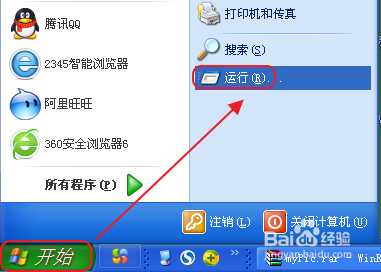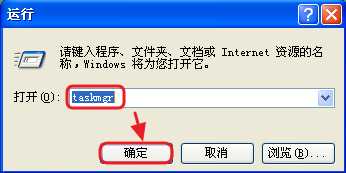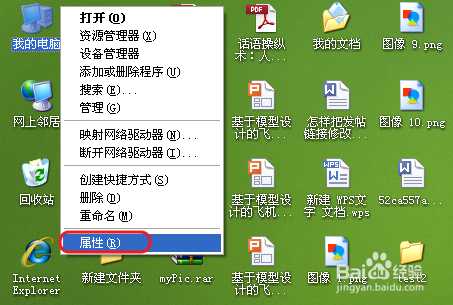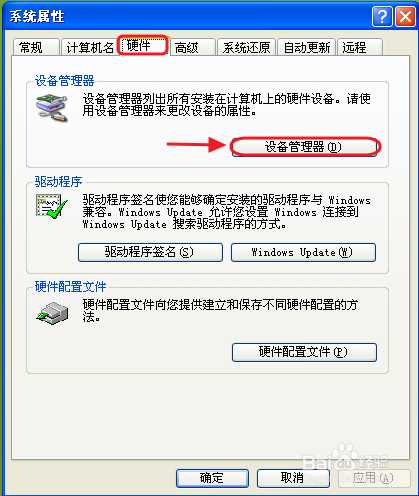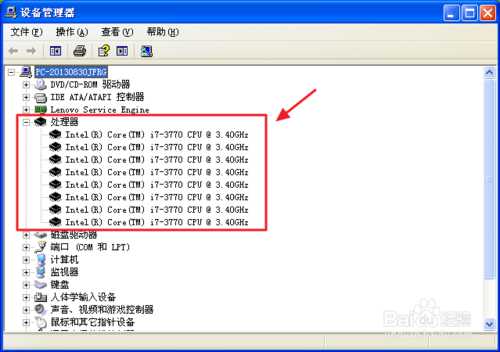大家经常听说电脑是双核的、四核的、甚至八核的。电脑的处理器(CPU)的核数决定了他的运行速度,当了然还需要内存和显卡的配合才能显示出应有的运行速度。那么电脑几核怎么看?今天我教大家查看电脑属于几核的方法,一起来看看吧!
方法/步骤
用鼠标左键单击电脑左下角“开始”,在弹出的菜单中选择“运行”,打开运行界面。
在“运行”界面的输入框中输入“taskmgr”,点击"确定"按钮,打开“任务管理器”。
在“任务管理器”中,选择“性能”选项卡,在“CPU使用记录”下方会显示几个小窗口,有几个子窗口,就说明你的电脑属于几核。图中显示这台电脑属于八核电脑。
方法/步骤2
右键单击“我的电脑”,在弹出的快捷菜单中,选择“属性”,打开“系统属性”,如下图所示。
在“系统属性”界面,选择“硬件”选项卡,点击下方“设备管理器”按钮,打开“设备管理器”。
在“设备管理器”界面,单击“处理器”,展开子行,在下方会显示多个子行,有几个子行就代表你的电脑属于几核。图中显示这台电脑属于八核电脑。
注意事项
买来新电脑时,最好查看自己的电脑属于几核,是否跟商家描述一致,以便保障自己的权益。
以上就是查看电脑属于几核的两种方法介绍,大家看明白了吗?希望能对大家有所帮助!
电脑,几核
免责声明:本站文章均来自网站采集或用户投稿,网站不提供任何软件下载或自行开发的软件! 如有用户或公司发现本站内容信息存在侵权行为,请邮件告知! 858582#qq.com
P70系列延期,华为新旗舰将在下月发布
3月20日消息,近期博主@数码闲聊站 透露,原定三月份发布的华为新旗舰P70系列延期发布,预计4月份上市。
而博主@定焦数码 爆料,华为的P70系列在定位上已经超过了Mate60,成为了重要的旗舰系列之一。它肩负着重返影像领域顶尖的使命。那么这次P70会带来哪些令人惊艳的创新呢?
根据目前爆料的消息来看,华为P70系列将推出三个版本,其中P70和P70 Pro采用了三角形的摄像头模组设计,而P70 Art则采用了与上一代P60 Art相似的不规则形状设计。这样的外观是否好看见仁见智,但辨识度绝对拉满。